
بسیاری از کاربران از مزایای فایل های مخزن شبکه متوجه شدند و برای سال اول آنها از آنها استفاده نمی کنند. انتقال به ویندوز 10 ممکن است ناخوشایند باشد که خطا "مسیر شبکه" را با کد 0x80070035 تغییر نداد، زمانی که سعی می کنید یک ذخیره سازی شبکه را باز کنید. با این حال، این شکست واقعا بسیار ساده است.
از بین بردن خطا مورد توجه
توسعه دهندگان در "دوازده" نسخه 1709 و بالاتر، توسعه دهندگان در امنیت کار کرده اند، چرا برخی از قابلیت های شبکه قبلا در دسترس متوقف شد. در نتیجه، لازم است که حل مشکل را با خطا "مسیر شبکه یافت نشد".مرحله 1: پروتکل پروتکل SMB
در ویندوز 10 1703 و نسخه جدید پروتکل SMBV1 غیرفعال است، که به راحتی اتصال به ذخیره سازی NAS یا رایانه ای که در حال اجرا XP و قدیمی تر نیست، آسان نیست. اگر دقیقا چنین درایو دارید، باید SMBV1 فعال شود. اول از همه، وضعیت پروتکل را طبق دستورالعمل های زیر بررسی کنید:
- باز "جستجو" را باز کنید و شروع به تایپ کردن یک خط فرمان که باید نتیجه اول ظاهر شود. روی آن کلیک راست کلیک کنید (به بعد به عنوان PCM نامیده می شود) و گزینه "اجرا به نام مدیر" را انتخاب کنید.

توانایی دسترسی به درایوها را بررسی کنید - خطا باید ناپدید شود. اگر اقدامات شرح داده شده کمک نکنند، به مرحله بعدی بروید.
مرحله 2: باز کردن دستگاه های دسترسی به شبکه
اگر پیکربندی SMB نتایجی را به دست نیاوردهاید، باید یک محیط شبکه را باز کنید و بررسی کنید که آیا پارامترهای دسترسی صادر می شود: اگر این تابع غیرفعال باشد، لازم است که آن را فعال کنید. الگوریتم این است:
- تماس بگیرید "کنترل پنل": باز کردن "جستجو"، شروع به وارد کردن نام جزء مورد نظر، و زمانی که آن نمایش داده می شود، بر روی آن را با دکمه سمت چپ ماوس کلیک کنید.

به عنوان یک قاعده، در این مرحله مشکل حل شده است. با این حال، اگر پیام "مسیر شبکه را پیدا نکرده" هنوز هم ظاهر می شود، بیشتر بروید.
مرحله 3: غیر فعال کردن پروتکل IPv6
پروتکل IPv6 نسبتا اخیرا ظاهر شد، به همین دلیل مشکلات ناشی از آن اجتناب ناپذیر است، به خصوص اگر آن را به ذخیره سازی شبکه های قدیمی تبدیل می کند. برای از بین بردن آنها، اتصال به این پروتکل را وصل کنید. روش برای چنین:
- مراحل 1-2 مرحله دوم را انجام دهید، پس از آن در لیست گزینه های "مرکز مدیریت شبکه ..." از لینک "تغییر تنظیمات آداپتور" استفاده کنید.
- سپس آداپتور LAN را پیدا کنید، آن را انتخاب کنید و روی PCM کلیک کنید، سپس "Properties" را انتخاب کنید.
- این لیست باید مورد "IP نسخه 6 (TCP / IPv6)" باشد، پیدا کردن آن و حذف علامت، سپس روی "OK" کلیک کنید.
- اگر از یک اتصال بی سیم استفاده می کنید، مراحل 2-3 و برای آداپتور Wi-Fi انجام دهید.

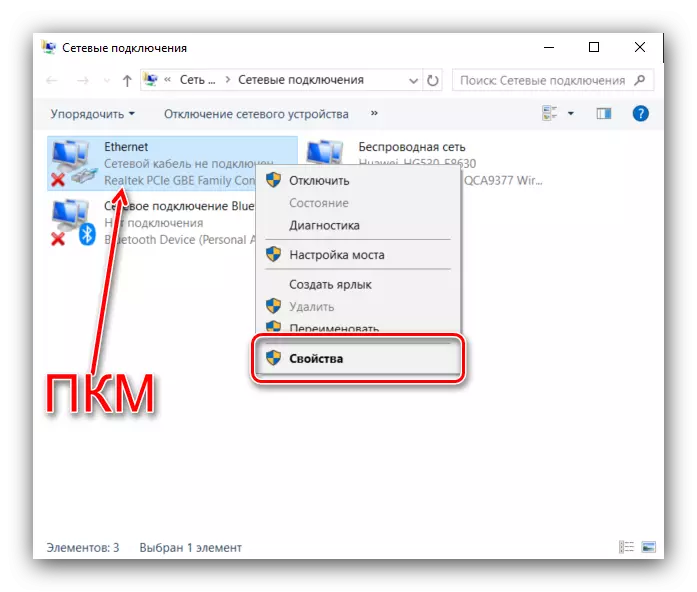

شایان ذکر است که ناتوانی IPv6 ممکن است بر توانایی دسترسی به برخی از سایت ها تأثیر بگذارد، بنابراین پس از کار با ذخیره سازی شبکه، توصیه می کنیم این پروتکل را دوباره فعال کنید.
نتیجه
ما راه حل خطای یکپارچه را بررسی کردیم "مسیر شبکه" را با کد 0x80070035 یافت نشد. اقدامات شرح داده شده باید کمک کند، اما اگر مشکل هنوز هم مشاهده شود، سعی کنید از توصیه های مقاله زیر استفاده کنید:
همچنین ببینید: حل دسترسی به پوشه های شبکه در ویندوز 10
- تماس بگیرید "کنترل پنل": باز کردن "جستجو"، شروع به وارد کردن نام جزء مورد نظر، و زمانی که آن نمایش داده می شود، بر روی آن را با دکمه سمت چپ ماوس کلیک کنید.
